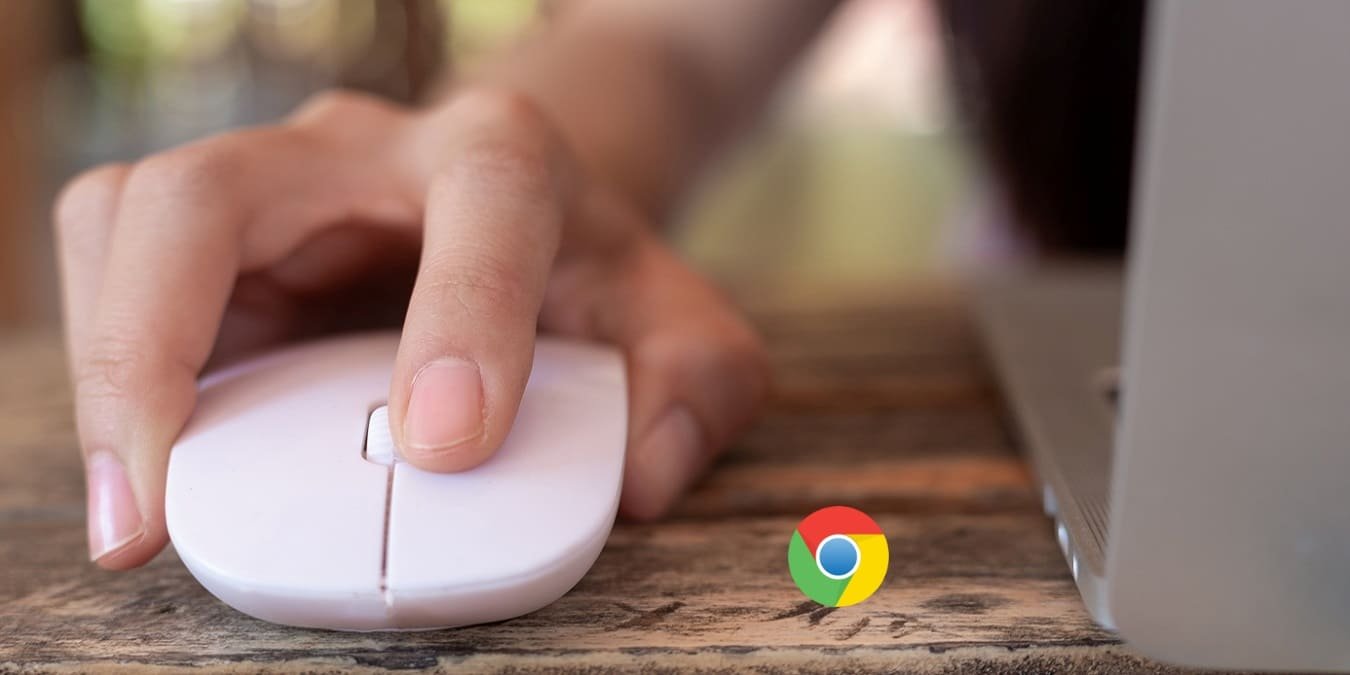При просмотре веб-страницы полоса прокрутки является важным инструментом навигации по содержимому. Если вы не видите полосу прокрутки, вы можете предположить, что на странице нет прокручиваемого содержимого. Однако, если это происходит на нескольких сайтах, это может быть связано с проблемой Chrome. В таких случаях воспользуйтесь решениями, описанными в этой статье, чтобы решить проблему с отсутствующей полосой прокрутки в Chrome.
Полезно знать : переключение в темный режим в Chrome — это просто. Узнайте, как это сделать.
Простые решения
Если вы заметили, что полоса прокрутки в Chrome исчезла, попробуйте несколько простых решений, прежде чем искать причину проблемы:
- Перезапустите браузер Chrome : вы можете перезапустить браузер Chrome, не теряя при этом уже открытые вкладки. Введите chrome://restartв адресной строке и нажмите Enter.
- Обновите Chrome. Убедитесь, что у вас
Contents
Простые решения
версия Chrome. Для этого выберите «Справка ->О Google Chrome». Если есть ожидающее обновление, Chrome автоматически начнет его установку. После завершения обновления нажмите кнопку «Перезапустить», чтобы снова запустить браузер.
1. Проверьте, отключена ли наложенная полоса прокрутки
Возможно, причиной отсутствия полосы прокрутки является мошеннический флаг Overlay Scrollbars. По умолчанию флаг отключен, но если вы случайно включили его, полоса прокрутки будет видна только при перемещении колеса прокрутки мыши по веб-странице. Чтобы полоса прокрутки всегда была видна, этот флаг должен быть снят.
Примечание. Google удалил этот флаг в последних обновлениях, поэтому вы можете не увидеть его, если обновили Chrome.
- Запустите Chrome, введите chrome://flagsв адресной строке и нажмите Enter.
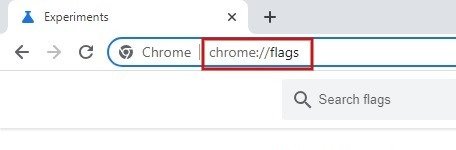
- Введите «оверлейная полоса прокрутки» в строке поиска выше.
- Нажмите раскрывающееся меню рядом с пунктом «Наложение полос прокрутки» и установите значение «Отключено».
- Нажмите кнопку «Перезапустить» в нижней части экрана, чтобы применить изменения и перезапустить Chrome.

Совет : узнайте, как включите строгую изоляцию в браузере Chrome затруднить доступ веб-сайтов к данным с других сайтов или их кражу.
2. Отключить новые установленные расширения
Иногда вы можете столкнуться с проблемами с полосой прокрутки из-за недавно установленных расширений. Начните отключать последние расширения Chrome одно за другим, чтобы определить виновника.
- Запустите Chrome и нажмите трехточечный значок в правом верхнем углу.
- Нажмите «Расширения ->Управление расширениями».
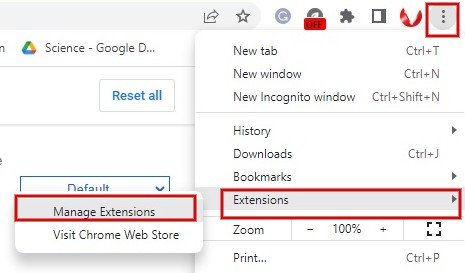
- Выключите переключатель под расширением, чтобы отключить его.
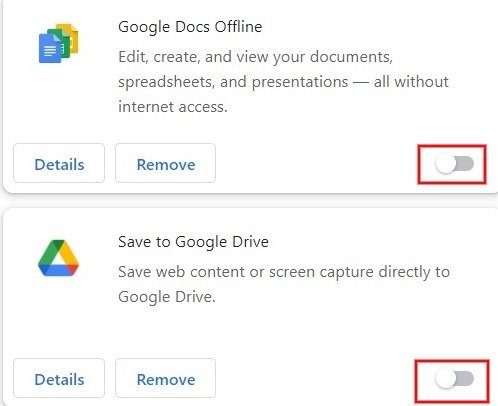
- Перезапустите Chrome, чтобы проверить, устранена ли проблема с отсутствующей полосой прокрутки. Если ответ положительный, вы определили расширение, вызывающее проблему. Если проблема не устранена, отключите следующее расширение и так далее.
- Как только вы определите проблему, вернитесь в меню расширений Chrome и нажмите кнопку «Удалить», чтобы полностью удалить ее из браузера.
3. Отключить аппаратное ускорение
Аппаратное ускорение направлено на повышение производительности Chrome и ускорение работы. Однако это может создать новые проблемы, например, исчезновение полосы прокрутки. Чтобы избежать этого, отключите функцию аппаратного ускорения.
- Запустите Chrome и введите chrome://settings/system.
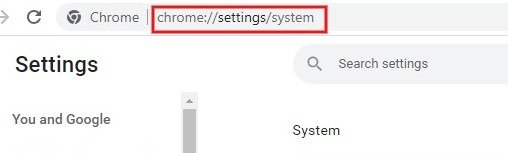
- Отключите поле «Использовать аппаратное ускорение, если оно доступно» справа.
- Нажмите «Перезапустить», чтобы перезапустить браузер Chrome.
Совет. Узнайте, как достичь загрузить страницу с помощью механизма рендеринга IE в Chrome .
4. Сбросить настройки Chrome
Если вы попробовали описанные выше действия, но проблема все еще не решена, восстановите настройки Chrome по умолчанию.
- Запустите Chrome и перейдите в «Настройки», как описано выше.
- Нажмите «Сбросить настройки» слева.
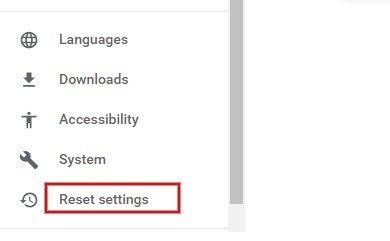
- Нажмите стрелку рядом с надписью «Восстановить исходные настройки по умолчанию» справа.

- Нажмите «Сбросить настройки» во всплывающем окне.
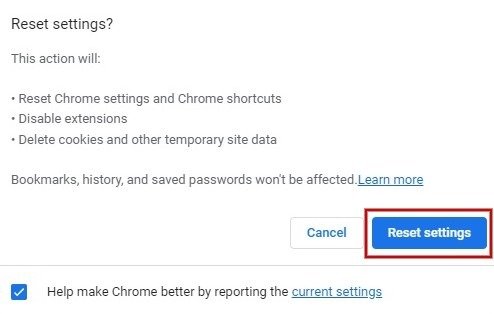
- После нажатия кнопки сброса файлы cookie и временные данные будут удалены. Расширения будут отключены, и все настройки Chrome будут восстановлены до заводских настроек по умолчанию.
5. Переустановите Chrome
Если ни одно из приведенных выше решений не помогло, возможно, вам придется переустановить Chrome. Прежде чем удалять Chrome, обязательно создайте резервную копию сво
3. Отключить аппаратное ускорение
l>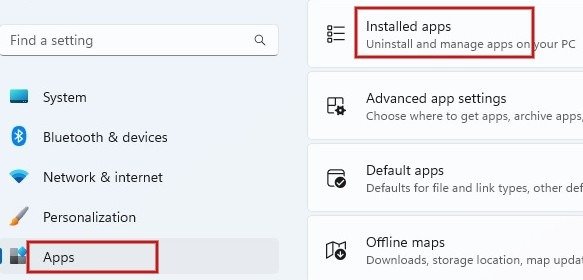
- Найдите Chrome в списке приложений. Нажмите на три точки рядом с Chrome, затем нажмите «Удалить».
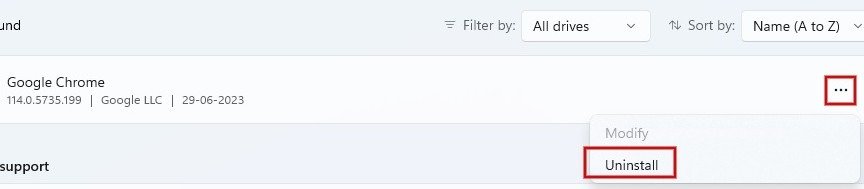
- Нажмите кнопку «Удалить» в появившемся окне подтверждения.
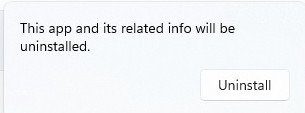
- После полного удаления Chrome загрузите установить последнюю версию с официального сайта Chrome и проверьте, решена ли проблема с отсутствующей полосой прокрутки.
К вашему сведению : вы знали, что В Chrome есть собственный диспетчер задач. ? Узнайте, как получить к нему доступ.
Вернуться к прокрутке в Chrome
Если вы не можете найти полосу прокрутки в Chrome, для навигации по странице используйте клавиши со стрелками на клавиатуре. Чтобы предотвратить возникновение этой проблемы, лучше не возиться с 4. Сбросить настройки Chromeechaet-luchshiy-opyt-prosmotra/" title="Флаги Chrome, если вы не знаете, что они делают">Флаги Chrome, если вы не знаете, что они делают . Если у вас возникли другие проблемы, например Браузер Chrome постоянно вылетает , эти исправления помогут улучшить работу в Интернете.
Автор изображения: Фрипик . Все скриншоты Минатчи Нагасубраманиан.